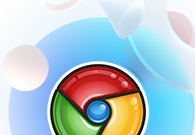如何在Google Chrome浏览器中禁用自动更新
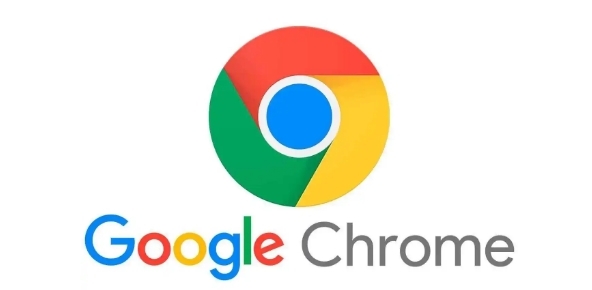
首先,可以通过组策略编辑器来禁用自动更新。先按下 Win + R 键,打开“运行”对话框,输入“gpedit.msc”并回车,进入组策略编辑器。依次展开“计算机配置”-“管理模板”-“Google”-“Google Chrome”,在右侧找到“配置自动更新策略”选项,双击打开其设置窗口。将其设置为“已启用”,然后在“配置自动更新”下拉菜单中选择“2 - 禁用自动更新”,点击“应用”和“确定”按钮保存设置。
其次,可以使用注册表编辑器来操作。同样按下 Win + R 键,输入“regedit”并回车,打开注册表编辑器。找到“HKEY_LOCAL_MACHINE\SOFTWARE\Policies\Google\Update”路径,如果没有该路径则右键选择“新建”-“项”,手动创建。在右侧空白处右键单击,选择“新建”-“DWORD(32 位)值”,将其命名为“AutoUpdateCheckPeriodMinutes”,双击该值,将其数据设置为“1”,基数为“十六进制”,然后点击“确定”。接着再新建一个名为“UpdatePolicy”的 DWORD(32 位)值,双击它并将其数据设置为“2”,同样基数为“十六进制”,点击“确定”完成设置。
另外,还可以通过安装特定扩展程序来实现。在 Chrome 网上应用店中搜索并安装一些专门用于控制更新的扩展程序,如“Chrome 更新管理器”等(此处仅为示例,实际使用时需根据具体情况选择合适的扩展)。安装完成后,按照扩展程序的提示进行相应设置,即可禁用自动更新功能。
需要注意的是,禁用自动更新可能会导致浏览器无法及时获取最新的安全补丁和功能改进,存在一定的安全风险和功能缺失风险。在操作前请谨慎考虑,并确保已备份好重要数据。同时,不同版本的 Chrome 浏览器可能在具体设置路径和选项上略有差异,如遇问题可进一步查阅官方文档或相关技术论坛获取帮助。